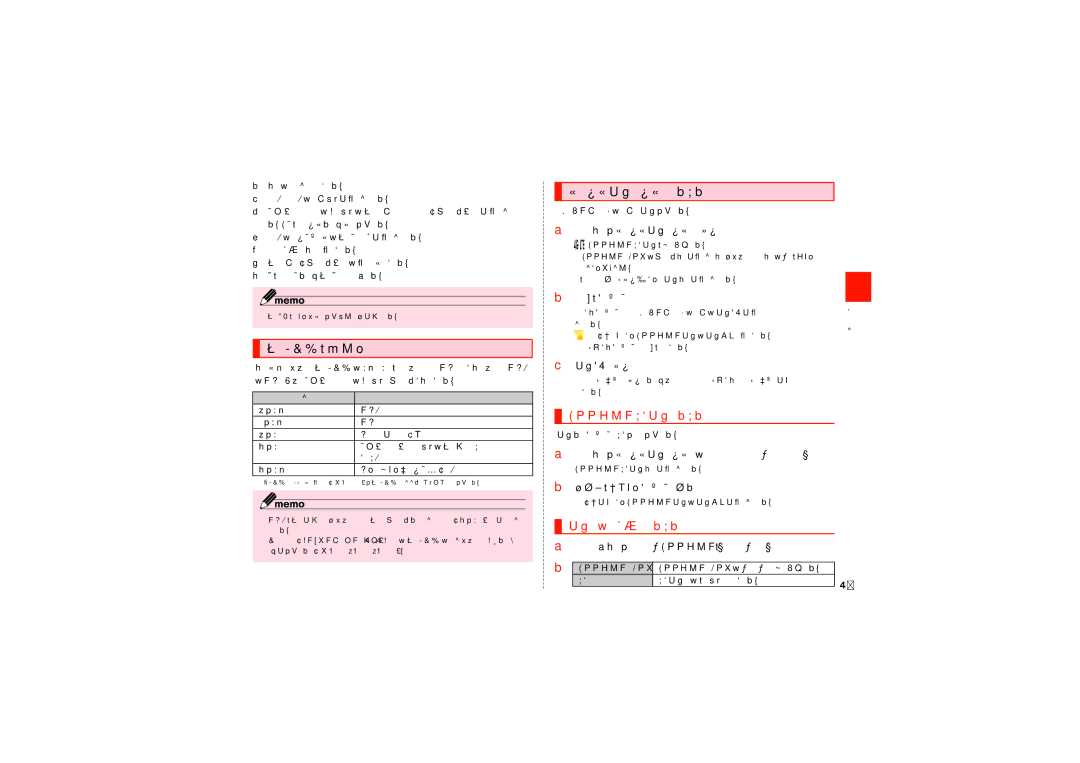b画面の明るさを設定します。
c進行中/実行中の情報などが表示されます。
d不在着信やメールの受信などの通知情報(お知らせ)が表示されま す。左右にフリックすると消去できます。
e接続中のネットワークの通信事業者名が表示されます。
f設定メニュー画面を表示します。
g通知情報(お知らせ)の表示を消去します。
h上にスライドすると通知パネルを閉じます。
◎通知内容によっては消去できない場合があります。
 クイック検索ボックスを利用する
クイック検索ボックスを利用する
本体やWebページの情報を検索できます。
aホーム画面でクイック検索ボックスをタップ
![]() :Google音声検索に切り替えます。
:Google音声検索に切り替えます。
•Google Nowのお知らせ画面が表示された場合は、画面の指示に従って 操作してください。
•tをロングタッチしても検索画面が表示されます。
b入力欄にキーワードを入力
基
入力したキーワードを含む本体やWebページの情報の検索候補が表示 本
されます。操
 通知LEDについて
通知LEDについて
:ブラウザを起動してGoogle検索の検索結果を表示します。 ![]() :選択したキーワードを入力欄に入力します。
:選択したキーワードを入力欄に入力します。
作
画面消灯時は、通知LEDの点灯/点滅により、充電を促したり、充電中 の充電状態、不在着信やメールの受信などをお知らせしたりします。
動作 | 説明 |
赤で点灯※1 | 充電中 |
緑で点灯 | 充電完了 |
赤で点滅※1 | 電池残量が残りわずか |
青で点滅※1 | 不在着信や新着メールなどの通知あり/音 |
| 声録音中 |
青で点灯 | 電源を切ってシャットダウン中 |
※1「LEDインジケーター(」XP.182)で通知LEDを動作させるかどうかを設定できます。
◎ 充電中に通知がある場合は、通知をお知らせする動作(青で点滅)が優先さ れます。
◎Eメール(@ezweb.ne.jp)/SMS受信時の通知LEDの動作は、変更するこ とができます(XP.84、P.88、P.98)。
c検索候補をタップ
•アプリケーションをタップすると、選択したアプリケーションが起動 します。
 Google音声検索を利用する
Google音声検索を利用する
検索するキーワードを音声で入力できます。
aホーム画面でクイック検索ボックスの[ ![]() ]
]
Google音声検索画面が表示されます。
b送話口に向かってキーワードを話す
ブラウザが起動してGoogle検索の検索結果が表示されます。
 検索時のメニューを利用する
検索時のメニューを利用する
aアプリ一覧画面で[Google]→t→[設定]
b |
|
|
|
Google Now※1 | Google Nowのオン/オフを切り替えます。 |
| |
| 音声 | 音声検索時の言語などを設定します。 | 49 |
|
|
|